Excel- ում արագ ստեղծեք տարեցտարի համեմատության գծապատկեր
Excel- ի համար նախատեսված գործիքներ
Բարձրացնում է Excel-ը 300+-ով
Հզոր առանձնահատկություններ
Ընդհանուր առմամբ, Excel- ում երկու տարվա սերիական տվյալները համեմատելու համար մենք կարող ենք ստեղծել կլաստերային գծապատկեր: Այնուամենայնիվ, նշաձողը չի կարող ցույց տալ երկու տարվա ճշգրիտ տարբերությունները: Հիմա ՝ Տարբերության համեմատության աղյուսակ of Excel- ի կուտուլներ, Դուք կարող եք ստեղծել մեկ տարի առ տարի համեմատության գծի կամ սյունակի գծապատկեր, որը կարող է հաշվարկել երկու տարվա տարբերությունները և միայն ցույց տալ գծապատկերի տարբերությունները:
Excel- ում ստեղծեք տարեցտարի համեմատության նշաձող կամ սյունակների գծապատկեր
Excel- ում մեկ տարի ստեղծեք մինի համեմատության գծապատկեր
Excel- ում ստեղծեք տարեցտարի համեմատության նշաձող կամ սյունակների գծապատկեր
Կարող եք կիրառել Համեմատության գծապատկեր առանձնահատկությունը Excel- ի համար նախատեսված գործիքներ հեշտությամբ ստեղծել տարեցտարի համեմատության գծապատկերը հետևյալ կերպ.
1, Եթե ունեք մի շարք տվյալներ, դուք կստեղծեք համեմատության գիծ կամ սյունակների գծապատկեր `հիմնվելով, ինչպես ցույց է տրված ստորև նշված նկարում
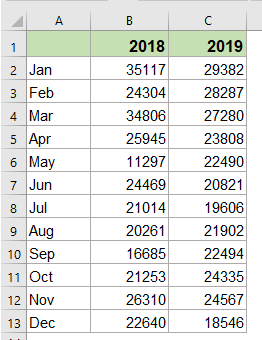
2: Սեղմեք Կուտոլս > Դիագրամներ > Տարբերության համեմատություն > Տարբերություն Համեմատության աղյուսակը այս հնարավորությունը միացնելու համար:

3, Մեջ Տարբերության համեմատության աղյուսակ երկխոսություն, խնդրում ենք նշել գործողությունները հետևյալ կերպ.
- ընտրել Աղյուսակ տարբերակ;
- Այնուհետեւ ընտրեք Բար աղյուսակը or Սյունակների գծապատկեր - ից Գծապատկերի տեսակը քեզ պետք է;
- Եվ ապա, բնօրինակ տվյալներից նշեք առանցքի պիտակները, տվյալների շարքը 1 և տվյալների շարքը 2:

TipsԱռանցքի պիտակների, տվյալների սերիայի 1-ի և տվյալների սերիայի 2-ի միջակայքերը լրացվում են ավտոմատ կերպով `ելնելով տվյալների աղբյուրից, եթե դուք ընտրել եք: Եթե դրանք ճիշտ չեն, կարող եք ձեռքով փոխել դրանք:
4, Դրանից հետո կտտացրեք OK կոճակը, միանգամից ստեղծվում է համեմատության նշանը կամ սյունակի գծապատկերը:
Եթե գծապատկերի տեսակը նշել եք որպես Բար աղյուսակը, համեմատության գծապատկերը նման կլինի ներքևի նկարից.

Եթե գծապատկերի տեսակը նշել եք որպես Սյունակների գծապատկեր, Համեմատության գծապատկերը ցույց կտա հետևյալ նկարը.

Excel- ում մեկ տարի ստեղծեք մինի համեմատության գծապատկեր
Այս Տարբերության համեմատության աղյուսակ առանձնահատկությունը, կարող եք նաև ստեղծել բջիջներում մինի տարբերության համեմատության գծապատկերը, խնդրում ենք արեք հետևյալ կերպ.
1: Սեղմեք Կուտոլս > Դիագրամներ > Տարբերության համեմատություն > Տարբերություն Համեմատության աղյուսակը կիրառել այս հատկությունը:
2, Մեջ Տարբերության համեմատության աղյուսակ երկխոսություն, խնդրում ենք նշել գործողությունները հետևյալ կերպ.
- ընտրել Mini Աղյուսակ տարբերակ;
- Եվ ապա, նշեք տվյալների շարքը 1, տվյալների շարքը 2 և ելքային բջիջները, որոնք ցանկանում եք օգտագործել:
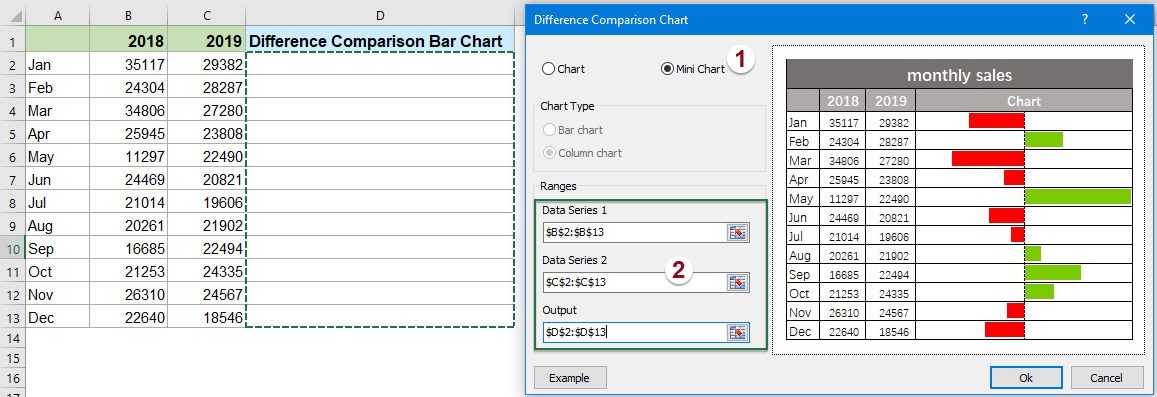
3, Դրանից հետո կտտացրեք OK կոճակը, մինի համեմատության գծապատկերը ստեղծվում է բջիջներում, ինչպես ցույց է տրված ստորև նշված նկարը.

Նշում
Է Տարբերության համեմատության աղյուսակ երկխոսություն, կարող եք սեղմել Օրինակ կոճակը ՝ օրինակ թերթիկը բացելու համար: Այնուամենայնիվ, այս գործողությունը կփակի ընթացիկ երկխոսությունը:
DemoExcel- ում տարեցտարի ստեղծեք համեմատության գծապատկեր
Հետևյալ գործիքները կարող են մեծապես խնայել ձեր ժամանակը և գումարը, ո՞րն է ճիշտը ձեզ համար:
Գրասենյակային ներդիր: Օգտագործեք հարմար ներդիրներ ձեր գրասենյակում, որպես Chrome, Firefox և New Internet Explorer- ի միջոց:
Excel- ի համար նախատեսված գործիքներ: Excel- ի ավելի քան 300 առաջադեմ գործառույթներ 2021, 2019, 2016, 2013, 2010, 2007 և Office 365:
Excel- ի համար նախատեսված գործիքներ
Վերը նկարագրված ֆունկցիոնալությունը Excel- ի համար Kutools- ի 300 հզոր գործառույթներից միայն մեկն է:
Նախատեսված է Excel (Office) 2021, 2019, 2016, 2013, 2010, 2007 և Office 365-ի համար: Անվճար ներբեռնում և օգտագործում 30 օր:
